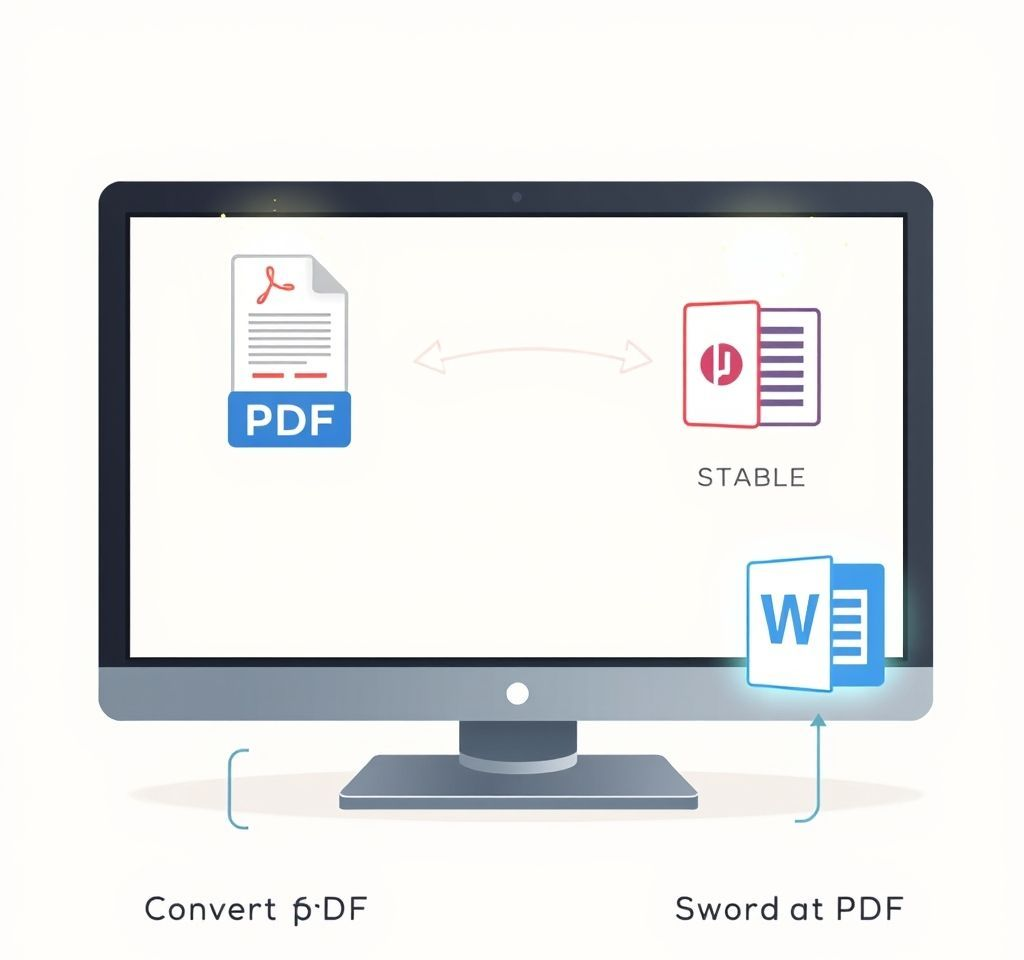
문서 작업을 하다 보면 워드 파일을 PDF로 변환하거나 PDF를 워드 문서로 변환해야 하는 경우가 자주 발생합니다. 특히 문서 공유나 인쇄, 편집 작업에서 파일 형식 변환은 필수적인 과정입니다. 이번 글에서는 워드와 PDF 간 변환을 위한 다양한 방법과 무료 도구들을 소개하여 누구나 쉽게 따라할 수 있도록 안내해드리겠습니다.
워드에서 PDF 변환이 필요한 이유
워드 문서를 PDF로 변환하는 주된 이유는 호환성과 보안성 때문입니다. PDF 파일은 운영체제나 프로그램에 관계없이 동일한 형태로 문서를 볼 수 있어 문서 공유 시 매우 유용합니다. 또한 PDF는 편집이 어려워 원본 문서의 내용과 서식을 보호할 수 있습니다. 반면 워드 문서는 편집이 용이하여 협업이나 수정 작업에 적합하지만, 프로그램이 없으면 열어볼 수 없다는 단점이 있습니다. 따라서 상황에 맞는 적절한 파일 형식을 선택하여 변환하는 것이 중요합니다.
Microsoft Word 내장 기능을 이용한 PDF 변환 방법
Microsoft Word에서는 별도의 프로그램 없이도 쉽게 PDF 변환이 가능합니다. 가장 간단한 방법은 다른 이름으로 저장 기능을 활용하는 것입니다.
- 파일 메뉴를 클릭한 후 다른 이름으로 저장을 선택합니다
- 파일 형식에서 PDF를 선택하고 저장 위치를 지정합니다
- 옵션 버튼을 눌러 품질과 페이지 범위를 설정할 수 있습니다
- 게시 버튼을 클릭하면 즉시 PDF 파일로 변환됩니다
인쇄 기능을 활용한 PDF 변환 테크닉
워드의 인쇄 기능을 이용해서도 PDF 변환이 가능합니다. 이 방법은 특별한 설정 없이도 빠르게 변환할 수 있어 많은 사용자들이 선호하는 방식입니다.
| 단계 | 작업 내용 | 주의사항 |
|---|---|---|
| 1단계 | Ctrl+P 또는 파일 > 인쇄 선택 | 워드 문서가 열려있어야 함 |
| 2단계 | 프린터에서 Microsoft Print to PDF 선택 | 윈도우 10 이상에서 지원 |
| 3단계 | 인쇄 설정 확인 후 인쇄 버튼 클릭 | 페이지 범위와 품질 확인 |
| 4단계 | 저장 위치 지정하고 파일명 입력 | 공식 지원 페이지 참조 가능 |
온라인 무료 변환 도구 활용 방법
인터넷에는 다양한 무료 PDF 변환 도구들이 있습니다. 그중에서도 iLovePDF는 사용법이 간단하고 광고가 적어 많은 사용자들이 이용하고 있습니다. 별도의 회원가입 없이도 사용할 수 있어 편리합니다.
변환 과정도 매우 간단합니다. 사이트에 접속한 후 변환하고자 하는 파일을 드래그 앤 드롭으로 업로드하거나 파일 선택 버튼을 통해 업로드합니다. 업로드가 완료되면 자동으로 변환이 시작되며, 완료 후 변환된 파일을 다운로드할 수 있습니다.
PDF를 워드 문서로 역변환하는 핵심 방법
PDF를 워드 문서로 변환하는 것은 워드에서 PDF로 변환하는 것보다 복잡합니다. 이는 PDF가 고정된 레이아웃을 가지고 있어 편집 가능한 형태로 변환할 때 서식이나 레이아웃이 변경될 수 있기 때문입니다.
가장 효과적인 방법은 전문 변환 도구를 사용하는 것입니다. Adobe Acrobat Pro나 온라인 변환 서비스를 활용하면 높은 품질의 변환 결과를 얻을 수 있습니다. 단, 복잡한 서식이나 이미지가 많은 문서의 경우 변환 후 수정 작업이 필요할 수 있습니다.
변환 품질을 높이는 전문가 팁
문서 변환의 품질을 높이기 위해서는 몇 가지 팁을 활용할 수 있습니다. 먼저 워드 문서 작성 시 표준 폰트를 사용하고, 복잡한 서식보다는 단순한 구조를 유지하는 것이 좋습니다. 또한 이미지는 적절한 해상도로 삽입하여 파일 크기와 품질의 균형을 맞춰야 합니다.
PDF 변환 시에는 용도에 맞는 품질 설정을 선택하는 것이 중요합니다. 인쇄용이라면 고품질을, 웹 게시용이라면 파일 크기를 줄인 설정을 선택하는 것이 효율적입니다. 변환 후에는 반드시 결과물을 확인하여 누락된 내용이나 서식 오류가 없는지 점검해야 합니다.
무료 도구와 유료 도구 비교 분석
무료 변환 도구들은 기본적인 변환 기능을 제공하지만, 파일 크기 제한이나 일일 변환 횟수 제한이 있을 수 있습니다. 반면 유료 도구들은 더 정확한 변환 결과와 다양한 추가 기능을 제공합니다.
개인 사용자라면 무료 도구로도 충분하지만, 업무용이나 대용량 파일을 자주 다루는 경우에는 유료 도구를 고려해볼 만합니다. Adobe Acrobat이나 Nitro Pro 같은 전문 도구들은 배치 변환, OCR 기능, 고급 편집 기능 등을 제공하여 업무 효율성을 크게 높일 수 있습니다.



